動画・音声変換
- MP4・MP3変換+
- MOV変換+
- WAV変換+
- AVI変換+
- WMV変換+
- MPEG変換+
- その他の動画変換+
-
- 7.1 MTS変換ソフトとMTS変換方法
- 7.2 m2tsとは?拡張子m2ts動画フィアルの変換・再生
- 7.3 JVCビクターのビデオカメラで撮影したAVCHD動画を簡単変換
- 7.4 無料の動画変換サイトConvertioは安全か?
- 7.5 2D動画を3Dに変換できるフリーソフト及び変換方法
- 7.6 iPad動画変換:手持ちの動画をiPad用に変換する方法
- 7.8 VROとは?おすすめのVRO変換ソフト
- 7.9 【初心者OK】ビデオカメラ動画をYoutubeにアップロードする方法
- 7.10 動画をvr変換するときに活用できるソフト紹介
- 7.11 tsファイルをmp4に簡単に変換できる方法は
- 7.12 .datファイルの開き方と変換方法解説
記事一覧
- AIツール
- 各種ビデオ・オーディオ形式の変換
- DVDユーザー向け
- 録画&録音
- 役に立つソフト・サイト
- 画像・写真・撮影
- 動画・音声簡単編集
- 豆知識
エンコードとは?おすすめの動画エンコードソフト13選
編集者 Takashi • 2025-12-26 18:04:03
動画を取り扱っていると「エンコード」というキーワードを目にすることがあります。
「エンコード」という言葉を知らなくてもソフトが気を利かしてなんとかしてくれる場合が多いですが、知っていることでより選択肢が増えて便利になります。
今回は「エンコード」とその周辺情報について紹介します。
Part1. エンコードとは?
映像データをデジタル化する場合には基本的にはパラパラ漫画のように静止画を一定時間で切り替えて見せることにより動きのある映像を表示する様にしています。
単純に静止画をそのまま保存すると大きなサイズとなりますので、様々な方式で圧縮して保存します。
再生する場合には逆に圧縮されているデータを展開して元の映像になるようにします。
これら、圧縮して変換する作業を「エンコード」と呼んでいます。
Part2. おすすめの動画エンコードソフト13選
いろいろな動画変換ソフトがあり、どれにしようか迷っている人もいるでしょう。多くの動画形式に対応していたり、変換スピードの速さなどが気になるところです。有料や無料のソフトがあり高画質のまま変換することができるものもあります。おすすめのエンコードソフトをいくつかご紹介します。一つ持っておくと使う機会が多くなり、快適に利用することが可能です。
エンコードソフト1. UniConverter
さまざまなエンコードソフトが販売されていますが、おすすめ第1位はWondershare UniConverter(旧名:スーパーメデイア変換!)です。MP4やMKVなどの形式に対応することができ、高品質の4KやHD画質にも対応することができます。更に、WEB動画ダウンロードもサポートされていますので、ダウンロードする前にご希望のフォーマットに指定すれば自動的に変換してくれます。
約1000種類以上の動画・音声フォーマット間で相互に変換することができ、処理速度を従来よりも90倍に高速化しています。変換だけではなく、圧縮や動画編集など動画に関連する作業ならほとんど対応できるソフトです。
また、最新のiPhoneなどの機種に対応していて、たくさんの動画や音楽形式を超高速で簡単に変換することが可能です。よく使われる動画や音楽形式に対応していて、人気の動画サイトの形式でも利用することができます。UniConverterは幅広い形式に相互変換することができ、現在人気のVRや高解像度4Kにも対応することが可能です。
簡単かつ便利なエンコードソフト:UniConverter
・動画変換、動画編集、画面録画、動画圧縮などの機能も満載
・ほかのコンバーターより90倍の速さ
・分かりやすいインターフェイスと簡単な操作
エンコードソフト2. Any Video Converter:いろいろな動画編集機能があります
「Any Video Converter」は使いやすいインターフェースになっていて様々な動画形式を変換することができます。AVIやMP4などの形式に対応することができ、動画共有サイトからダウンロードする際カットしたり回転させることが可能です。
複数の映像を組み合わせることができ、いろいろな動画編集の機能が含まれています。短時間で処理することができ、初心者も簡単に操作することができるでしょう。長時間のものを高速且つ画質を維持しながら変換することが可能です。
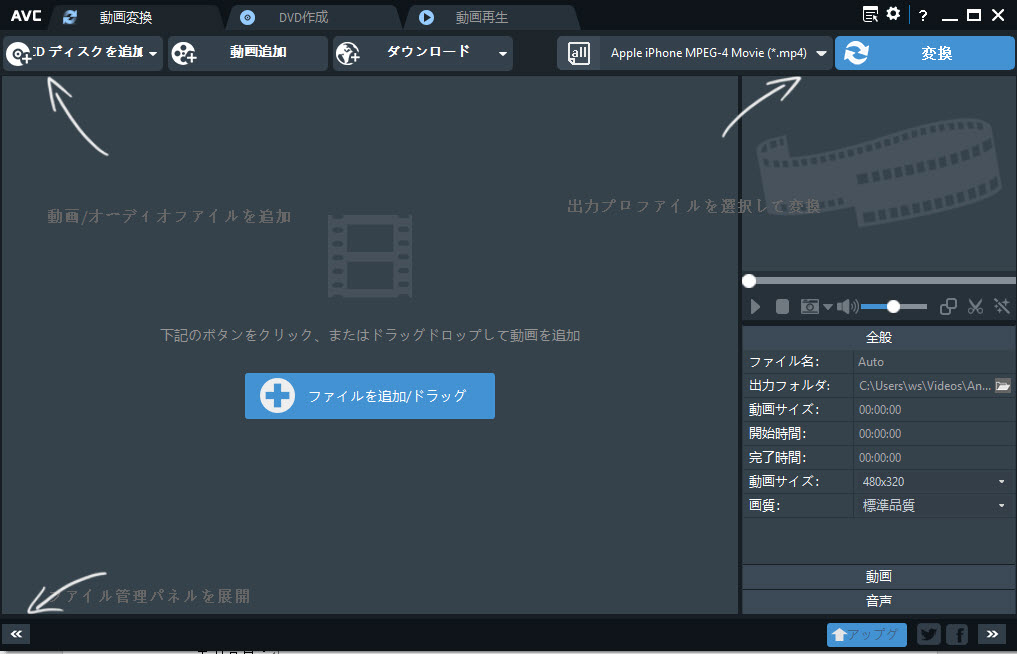
エンコードソフト3. HandBrake
![]()
HandBrakeはオープンソースで開発されているマルチプラットフォームのエンコードソフトです。
DVDなどのファイルを変換することが可能です。ビデオクロップや字幕追加、ビットレート調整を行うことができ、iPadなどの端末に直接変換するプリセットも提供されています。
日本語で対応されていないので、英語が苦手な人は少しややこしいかもしれませんが、操作自体はそれほど難しくはありません。いろいろなエンコードアプリが発売されているのでいくつか比較検討してみて、自分に合ったアイテムを選択すると良いでしょう。
多くの動画フォーマットやコピーガードされていないDVD/Blu-rayからの読み込みに対応していて、MP4/MKV/WebMへ変換します。
動画エンコーダとして、MPEG-4、MPEG-2、VP8、VP9、Theoraをサポートしています。
関連記事:HandBrakeの使い方について>>
|
対応OS |
Windows、Mac OS、Linux |
|
日本語 |
対応 |
|
開発元 |
Eric Petit氏 |
|
公式サイト |
エンコードソフト4. AviUtl
AviUtlは無料で利用できる動画編集ソフトで、プラグインを導入することでほとんどの動画形式をエンコードすることができます。
日本で開発されたソフトで情報も豊富にネット上で見つけることができます。
|
対応OS |
Windows |
|
日本語 |
対応 |
|
開発元 |
KENくん |
|
公式サイト |
エンコードソフト5. FFmpeg
FFmpegはオープンソースで開発されている動画や音声を記録、変換、再生するためのソフトです。
ほとんどの動画形式をエンコードすることができます。
操作はコマンドラインで行う必要があります。
|
対応OS |
Windows、Mac OS、Linux |
|
日本語 |
- |
|
開発元 |
FFmpegチーム |
|
公式サイト |
エンコードソフト6. VLCメディアプレーヤー
VLCメディアプレーヤーはオープンソースで開発されているマルチメディアプレーヤーです。
動画や音声の再生だけではなく多くの動画フォーマットに対応したエンコード機能を提供しています。
また、コピーガードされていないDVD/Blu-rayから動画データを読み込んでエンコードすることができます。
|
対応OS |
Windows、Mac OS、Linux、iOS、Android |
|
日本語 |
対応 |
|
開発元 |
VideoLAN |
|
公式サイト |
エンコードソフト7. MediaCoder
![]()
MediaCoderは多くの動画・音声フォーマットに対応したエンコードソフトです。
エンコードとしてはXvid/x264/x265/VP8/VP9などをサポートしていて、GPUアクセラレーション機能を持っています。
|
対応OS |
Windows |
|
日本語 |
対応 |
|
開発元 |
Stanley Huang氏 |
|
公式サイト |
エンコードソフト8. A's Video Converter
![]()
A's Video Converterは動画変換ソフトでフリーウェアです。
NVIDIAやAMD、Intel GPUによるハードウェアエンコード。
また、最大8個までのファイルを同時変換できます。
|
対応OS |
Windows |
|
日本語 |
対応 |
|
開発元 |
Bluesky |
|
公式サイト |
エンコードソフト9. iWisoft無料ビデオコンバーター
![]()
iWisoft社が開発している無料の動画変換ソフトです。
多くのフォーマット間で相互に変換出来ます。
また、バッチ変換にも対応しています。
|
対応OS |
Windows |
|
日本語 |
対応 |
|
開発元 |
iWisoft社 |
|
公式サイト |
エンコードソフト10. Pazera Free MP4 Video Converter
![]()
Pazera Free MP4 Video Converterは各種動画フォーマットをMP4フォーマットへ変換するソフトです。
エンコードは、Xvidを使用できます
|
対応OS |
Windows |
|
日本語 |
対応 |
|
開発元 |
Jacek Pazera氏 |
|
公式サイト |
エンコードソフト11. XMedia Recode
![]()
XMedia Recodeはオープンソースで開発されている動画エンコードソフトです。
ほとんどの動画フォーマットに対応しています。スマホやタブレットなどの端末に対応した変換が簡単にできるようプロファイルが用意されています。
また、コピーガードされていないDVD/Blu-rayから動画データを読み込んでエンコードすることができます。
|
対応OS |
Windows |
|
日本語 |
対応 |
|
開発元 |
Sebastian Dorfler氏 |
|
公式サイト |
エンコードソフト12. Freemake Video Converter:オールインワンの動画変換
「Freemake Video Converter」は動画をダウンロードすることができたり、DVD変換などを行うことができるオールインワン動画変換に対応しています。無料で利用することができ操作が非常に簡単で、日本でも人気があります。
高画質を維持することができたり、高品質の音楽を実現することが可能です。無料で使用することができるので世界中に利用されていて、直感的な操作画面になっているので初心者も気軽に操作することができるでしょう。アプリをダウンロードするとすぐに利用することができるので便利です。
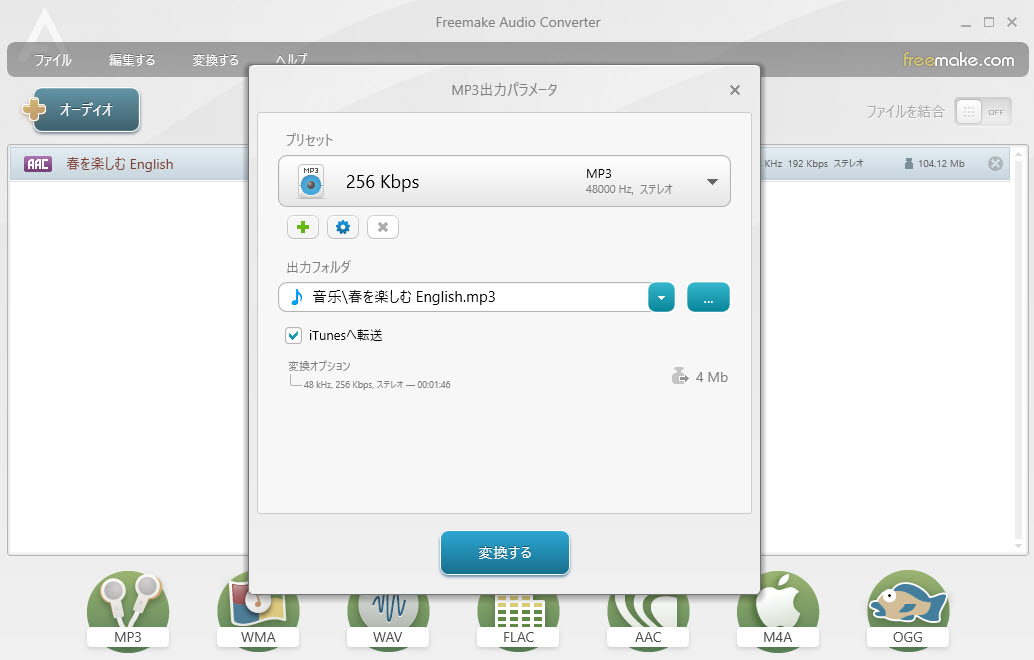
エンコードソフト13. WinX Video Converter:無料で利用することができます
「WinX Video Converter」は無料で利用することができビデオコンバーターとして知られています。初心者も気軽に利用することができ、いろいろな形式を変換することが可能です。
MOVやiPhoneなどのビデオ変換を無料で行うことができたり、超高速システムに基づいて変換速度を3倍~5倍に速めることができ、同時に高品質エンジンが採用されています。優れた映像品質や音声品質を楽しむことができ、優れた編集機能を持ち合わせています。オーディオ設定やパラメータ調節、クロップや字幕追加などに対応することが可能です。
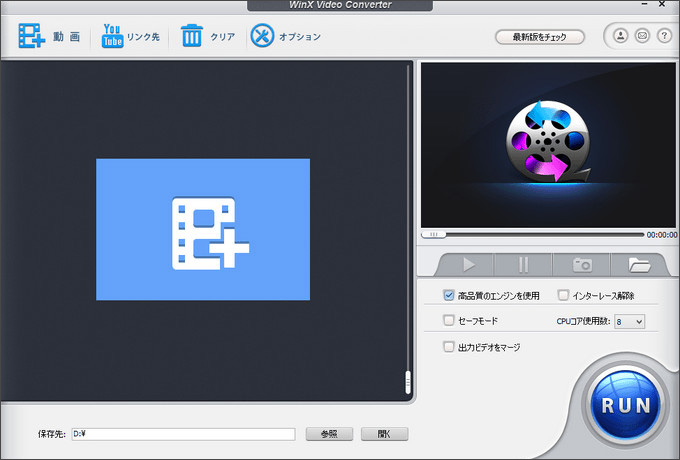
Part3. UniConverterで動画をエンコードする方法
・動画変換
「UniConverter(ユニコンバーター)」を立上げ左側のメニューから「変換」を指定し。動画ファイルを読み込みます。
Step 1 設定画面を開く
- ①「フォーマットを選択」アイコンをクリックします。
- ②ポップアップした画面で、「ビデオ」を選択します。
- ③コンテナを選択します。ここでは「MP4」を選択しています。
![]()
元の画面に戻ります。
Step 2 エンコーダの設定
- ①「設定」アイコンをクリックします。
- ②ポップアップした画面で、「エンコーダ」の右に表示されている▼をクリックします。
- ③MP4に対応したエンコーダが表示されますので、希望するものを選択します。
![]()
解像度やビットレート、フレームレートは必要があれば別途設定を行ってください。
自動でも問題ない変換をしてくれます。
・動画圧縮
UniConverterを立上げ左側のメニューから「動画圧縮」を指定し。動画ファイルを読み込みます。
Step 1 設定画面を開く
- ①「設定」アイコンをクリックします。
- ②ポップアップした画面で、スライダーを左右に動かして希望する圧縮率にします。
- ③「フォーマット」の右に表示されている▼をクリックし、コンテナを指定します。ここでは「MP4」を指定しています。
![]()
Step 2 エンコーダの設定
- ①「設定」アイコンをクリックします。
- ②ポップアップした画面で、「エンコーダ」の右に表示されている▼をクリックします。
- ③MP4に対応したエンコーダが表示されますので、希望するものを選択します。
![]()
解像度やフレームレートは必要があれば別途設定を行ってください。
自動でも問題ない変換をしてくれます。
Part4. 動画の基礎知識について
映像データ
映像データは映像を2次元の形式で記録したもので、画像を高速に切り替えて動いているように見せるデータです。1秒間に数十枚の画像をパラパラ漫画のように切り替えて動きのある映像にしますので、そのまま実現すると多くの容量が必要となります。
そのため、様々な手法で容量を圧縮する方式が開発されています。
音声データ
音声データは音声の振幅をデジタル化したデータを記録したものです。振幅の大きさをデジタル化した場合のビット数は多くの場合は16ビット(65536段階)が採用されています。
また、音声の振幅を測定するサンプリング周波数は人間の可聴域にあわせた44.1KHzもしくは48KHzがほとんど採用されています。
そのまま記録するには大きなサイズとなりますので、さまざまな圧縮方法が開発されています。
主な動画コーデックの種類
コーデックとはデータの圧縮・変換・復元の方式です。様々な方式が開発されています。
主な動画コーデックの一覧を下表に示します。
|
コーデック |
説明 |
|
AOMedia Video 1 |
インターネット上で動画配信を目的とした方式で、特許料が不要なオープン形式。 |
|
MPEG4 |
MPEG規格の一部。携帯電話など通信速度の遅い回線向けに低画質、高圧縮率の映像配信を目的とした規格。 |
|
MPEG4-AVC
|
MPEG-4 Part 10 Advanced Video Coding。携帯電話など通信速度の遅い回線からハイビジョンテレビ放送などの大容量・高画質まで幅広い用途に利用されている。 |
|
Motion JPEG |
1フレームごとの画像にJPEG画像を使った方式。 |
|
VP9 |
Google社が開発している方式でロイヤリティフリー。 |
|
WMV9 |
マイクロソフト社がMPEG-4をベースに開発した方式で、DRMというコピーガード機能があります。 |
主な動画形式の種類
コーデックで圧縮された動画や音声が格納される動画形式(コンテナ)には下表のような種類があります。
|
コンテナ |
拡張子 |
説明 |
|
Audio Video Interleave |
avi |
マイクロソフト社のWindows標準動画形式 |
|
QuickTime file format |
mov |
アップル社のQuickTime標準動画形式 |
|
MP4 |
mp4 |
MPEG-4関連の標準動画形式 |
|
Advanced Systems Format |
asf |
ストリーミング配信用の形式 |
|
Matroska |
mkv |
オープンソースで開発されている形式。データ構造にEBMLを採用。 |
|
MPEG-2 TS |
ts、m2ts |
デジタル放送規格で採用されている形式 |
まとめ
今回は動画のエンコードについて説明しました。
動画のエンコードソフトについて、代表的なものについて紹介しましたが、エンコードだけではなく編集をはじめとして動画に関するほとんどの作業が行える「UniConverter(ユニコンバーター)」が一番オススメです。
今回の記事を参考にして自分に最適なエンコードソフトを選択してみてください。

役に立ちましたか?コメントしましょう!